
Sisällysluettelo:
- Kirjoittaja John Day [email protected].
- Public 2024-01-30 09:04.
- Viimeksi muokattu 2025-01-23 14:44.


tämä opetusohjelma näyttää, kuinka monipäinen järjestelmä asennetaan useimpiin Linux-distroihin, ensisijaisesti ubuntuun. Huomaa, että tämä on edelleen suurelta osin keskeneräinen.
Vaihe 1: Asenna laitteisto
otsikko selittää sen. Oletan, että tiedät kuinka avata kotelo ja asentaa kortit. kirjoita vain muistiin, mikä kortti on missä ja mikä näyttö on millä kortilla. TIETOA: järjestelmässäni on käytössä yksi Nvidia riva tnt2, yksi nvidia riva tnt ja yksi 3dfx voodoo3. (tässä järjestyksessä pci -väylällä)
Vaihe 2: Käynnistä ja käynnistä X
jos X epäonnistuu ja putoaa päätelaitteeseen, kirjoita:
sudo dpkg-reconfigure -phigh xserver-xorg (jos olet jo pääkäyttäjä, älä käytä sudoa) aseta ohjatun toiminnon avulla ohjaimet mihin tahansa ohjatun toiminnon näyttöön. (yleensä ensimmäinen väylällä) käynnistä uudelleen käynnistääksesi x
Vaihe 3: Tarkista tilaus ja etsi osoitteet
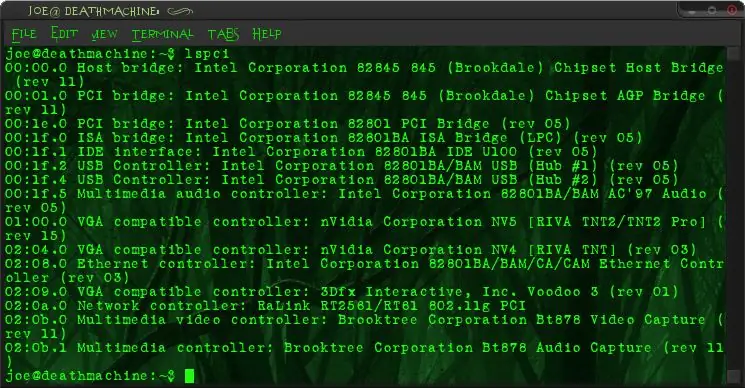
nyt sinun pitäisi katsoa linux -työpöytääsi tylsältä näytöltä.
avaa päätelaite ja kirjoita lspci, sinun pitäisi nyt nähdä luettelo laitteista ja niiden väylätunnuksista. etsi näytönohjaimet ja kirjoita muistiin väylätunnukset, joita tarvitset myöhemmin.
Vaihe 4: Aseta X useille näytöille
avaa xorg.conf muokattavaksi.
avaa ubuntussa päätelaite ja kirjoita sudo gedit /etc/X11/xorg.conf (uudelleen, jos olet jo root, älä käytä sudoa) tallenna se nimellä xorg.conf.backup tai jotain simulaarista, voin gaurentee seuraava vaihe ei toimi ensimmäisellä kerralla. Palaa nyt siihen luetteloon tekemistäsi korteista ja osoitteista. tee jokaiselle laiteosa. kuten tämä: Osio "laitteen" tunniste "kortin nimi tässä" kuljettaja "kortin ohjaimen nimi tässä" BusID "X: Y: Z" EndSection korvaa x: y: z kortin väylän tunnuksella, voit korvata "nimen kortti täällä "millä tahansa, mutta varmista, että käytät laitteistollesi oikeaa ohjainta. Tee nyt monitoriosa kullekin näytölle Osan "Monitor" Identifier "näytön nimi tässä" HorizSync 28.0 - 51.0 VertRefresh 43.0 - 60.0 Vaihtoehto "DPMS" EndSection, jos näytössäsi on dpms, voit jättää synkronoinnin ja päivityksen pois. jos ei, poista dpms -rivi. Tee nyt näyttö jokaiselle kortti-/näyttöparille Osio "Näyttö" -ilmaisimen "näyttönimi täällä" Laitteen "kortin nimi tässä" Näytön "näytön nimi tässä" OletusSyvyys X Alajakso "Näyttö" Syvyys 4 -tilat "1024x768" "800x600" "640x480" EndSubSection Alajakso "Näyttö" Syvyys 8 tilaa "1024x768" "800x600" "640x480" EndSubSection Alajakso "Näyttö" Syvyys 15 tilaa "1024x768" "800x600" "640x480" EndSubSection Alajakso "Näyttö" Syvyys 16 tilaa "1024x600 "EndSubSection SubSection" Näyttö "Syvyys 24 tilaa" 1024x768 "" 800x600 "" 640x480 "EndSubSection EndSection korvaa X millä tahansa värisyvyydellä, jonka laitteisto pystyy käsittelemään. kunkin alaluettelon alla kaikki käytettävissä olevat tilat ja koot kullekin tilalle. voit päästä eroon vain yhdestä näyttöosasta ja yhdestä resoluutiosta, jos käytät vain sitä tai olet laiska. yritä pitää oletussyvyys ja korkein resoluutio samana jokaisessa "näytössä", se helpottaa asioita huomattavasti. etsi nyt ServerLayout -osio ja lisää näytöt Näyttö "ensimmäinen näyttönimi" 0 0 Näyttö "Toinen näyttönimi" "RightOf" vasen "Näyttö" kolmas näyttönimi "RightOf" -keskus "sen pitäisi nyt näyttää jotakin etänä kuin tämä osa" ServerLayout "Identifier" Oletusasettelu "Screen" ensimmäinen näyttönimi "0 0 Screen" Toinen näyttönimi "" RightOf "left" Screen "kolmas näytön nimi" RightOf "center" InputDevice "Generic Keyboard" InputDevice "Configured Mouse" InputDevice "stylus" "SendCoreEvents" InputDevice "kohdistin" "SendCoreEvents" InputDevice "pyyhekumi" "SendCoreEvents" EndSection lisää niin monta näyttöä kuin haluat. Käytä RightOf- tai LeftOf -tietoja kertoaksesi tietokoneelle, missä näytöt ovat toisiinsa nähden. älä koske InputDevices -laitteisiin ja varmista, että tunniste on "Oletusasettelu"
Vaihe 5: Sormet ristiin
Käynnistä x uudelleen! (ubuntussa paina vain control-alt-backspace), jos se toimii, sinulla on työpöytä kaikissa (tai useimmissa) näytöissä. liikuta hiirtä kummankin poikki varmistaaksesi, että ne ovat oikeassa järjestyksessä! jos ne eivät ole, siirry edelliseen vaiheeseen ja vaihda ne palvelimen asettelussa. jos sinulla on yksi (tai useampi) näyttö, joka ei näytä mitään (ja hiiri ohittaa sen), varmista, että käytit oikeaa väylätunnusta ja ohjainta laiteosassa. yritä myös tarkistaa bios -asetukset. tietokoneellani piti asettaa vanhin kortti (riva tnt) ensisijaiseksi käynnistyslaitteeksi biosin pci vga -asetuksissa. (vaikka uusinta käytetään ensisijaisena ubuntussa), jos näyttö on edelleen tyhjä, mutta hiiri irtoaa siinä, tarkista kaapelit ja varmista, että näyttö on päällä! tästä lähtien vain kokeile eri kokoonpanoilla ja järjestelyillä kunnes löydät haluamasi. nyt, hanki itsellesi monen näytön taustakuvia! https://www.triplemonitorbackgrounds.com/digital blasphemydeviant art
Vaihe 6: Lisää valikot (valinnainen)
tämä koskee vain Gnome -pohjaisia distroja.
Napsauta mitä tahansa paneelia hiiren kakkospainikkeella ja valitse uusi paneeli vetämällä se toiseen näyttöön, napsauta sitä hiiren kakkospainikkeella ja lisää valikkoon. Voit myös tehdä siitä todella siistin asettamalla taustaväriksi puoliksi läpinäkyvän.
Suositeltava:
Poista useiden kuvien tausta Photoshop 2020 -ohjelmalla: 5 vaihetta

Poista useiden kuvien tausta Photoshop 2020 -ohjelmalla: Kuvan taustan poistaminen on erittäin helppoa nyt! Näin voit poistaa Adobe Photoshop 2020: n avulla useiden (erä) kuvien taustan yksinkertaisella komentosarjalla
Useiden analogisten arvojen lukeminen yhdellä analogisella nastalla: 6 vaihetta (kuvien kanssa)

Useiden analogisten arvojen lukeminen yhdellä analogisella nastalla: Tässä opetusohjelmassa näytän sinulle, kuinka voit lukea useita analogisia arvoja käyttämällä vain yhtä analogiatulonappia
Asenna Arduino Linuxiin: 3 vaihetta

Asenna Arduino Linuxiin: Kuinka asentaa Arduinon uusin versio Ubuntuun
Raspbianin asentaminen Raspberry Pi 3 B: hen ilman HDMI: tä - Raspberry Pi 3B: n käytön aloittaminen - Raspberry Pi: n asentaminen 3: 6 vaihetta

Raspbianin asentaminen Raspberry Pi 3 B: hen ilman HDMI: tä | Raspberry Pi 3B: n käytön aloittaminen | Raspberry Pi 3: n asentaminen: Kuten jotkut teistä tietävät, Raspberry Pi -tietokoneet ovat aivan mahtavia ja saat koko tietokoneen vain yhdelle pienelle levylle. Raspberry Pi 3 Model B: ssä on neliytiminen 64-bittinen ARM Cortex A53 kellotaajuus 1,2 GHz. Tämä tekee Pi 3: sta noin 50
Flashin asentaminen Ubuntu Linuxiin, helppo tapa!: 4 vaihetta

Flashin asentaminen Ubuntu Linuxiin, helppo tapa!: Yksi harvoista asioista, joista en pidä Linuxissa, on uusien sovellusten tai laajennusten asentamisen vaikeus, tämä voi olla vaikeaa, jos et ole kovin hyvä hyvä käyttää komentorivejä ja mieluummin käyttää graafista käyttöliittymää - lausutaan Gooey (graafinen käyttöliittymä)
